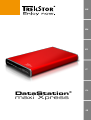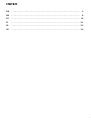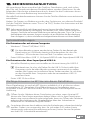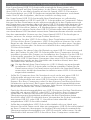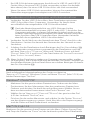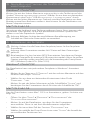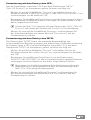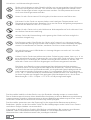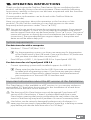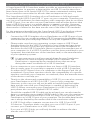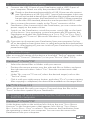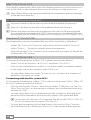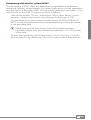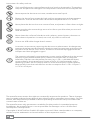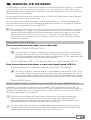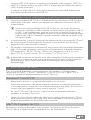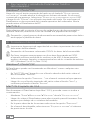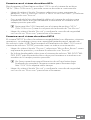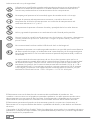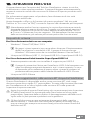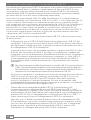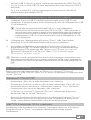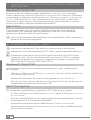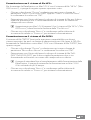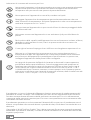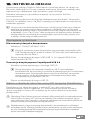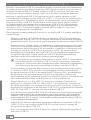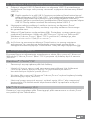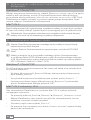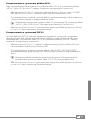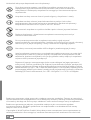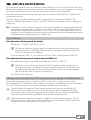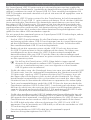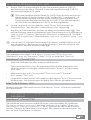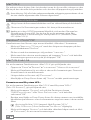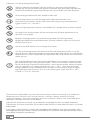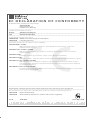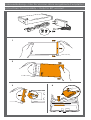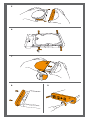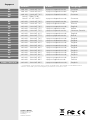Trekstor maxi Xpress 1.5 TB Instrukcja obsługi
- Kategoria
- Zewnętrzne dyski twarde
- Typ
- Instrukcja obsługi
Niniejsza instrukcja jest również odpowiednia dla
Strona się ładuje...
Strona się ładuje...
Strona się ładuje...
Strona się ładuje...
Strona się ładuje...
Strona się ładuje...
Strona się ładuje...
Strona się ładuje...
Strona się ładuje...
Strona się ładuje...
Strona się ładuje...
Strona się ładuje...
Strona się ładuje...
Strona się ładuje...
Strona się ładuje...
Strona się ładuje...
Strona się ładuje...
Strona się ładuje...
Strona się ładuje...
Strona się ładuje...
Strona się ładuje...
Strona się ładuje...
Strona się ładuje...
Strona się ładuje...
Strona się ładuje...
Strona się ładuje...

PL
27
b
INSTRUKCJA OBSŁUGI
Gratulujemy zakupu TrekStor DataStation i jesteśmy pewni, że sprawi on
Państwu wiele radości. Proszę uważnie przeczytać poniższe rozdziały, aby
zapoznać się z działaniem tego produktu i jego obsługą.
Aktualna informacja o produkcie znajduje się na stronie TrekStor
www.trekstor.de.
Czy są pytania odnosnie obsługi lub działania tego produktu? Na portalu
TrekStor, w zakładce „S
e r v i c e ” + „ FAQ” znajdują się odpowiedzi na najczęściej
zadawane pytania.
i
Oczywiście nasz dział obsługi klienta jest do dyspozycji Państwa i chętnie
odpowie na pytania dotyczące urządzenia. Najlepiej jeśli się Państwo
skontaktujecie korzystając z formularza na naszej stronie www.trekstor.de
w zakładce „Se r v i c e ” + „Su p p o r t ” albo połączycie się telefonicznie z działem
obsługi klienta. Im bardziej jest wyczerpujący opis powstałej sytuacji tym
szybciej i skuteczniej możemy pomóc!
Wymagania systemowe
Dla transmisji danych z komputerem
Windows® 7/Vista™/XP, Mac® OS X•
i
Dla tych systemów praca DataStation nie wymaga sterownika trybu
USB. Proszę pamiętać, że dla Windows® XP musi być zainstalowany co
najmniej Service-Pack 2.
Złącze swobodnego dostępu USB (USB 1.1, Hi-Speed USB 2.0 lub •
SuperSpeed USB 3.0)
Transmisja danych poprzez SuperSpeed USB 3.0
Aktualny system operacyjny z obsługą USB 3.0•
i
Proszę pamiętać, że sterownik interfejsu USB 3.0 posiadanego
komputera nie we wszystkich systemach operacyjnych jest instalowany
automatycznie. W przypadku pytań odnośnie instalacji sterownika,
proszę zwrócić się do producenta posiadanego komputera albo
stosowanej karty interfejsu USB 3.0.
Złącze swobodnego dostępu USB 3.0•
Ważne wskazówki odnośnie wersji KIT niniejszej DataStation
DataStation jest także dostępna w wersji KIT, tzn. jako wersja bez
zainstalowanego dysku twardego 3,5". Ilustrowana instrukcja instalacji
dysku twardego w wersji KIT znajduje się na tylnej okładce niniejszego
podręcznika.
a
Obudowę DataStation można otwierać tylko wtedy jeśli została zakupiona
DataStation w wersji KIT! Jesli w posiadanej DataStation znajduje się już
zainstalowany dysk twardy, to otwarcie obudowy lub naruszenie plomb na
śrubach może spowodować utratę gwarancji.
a
Wyładowania statyczne mogą doprowadzić do poważnych uszkodzeń
twardego dysku. Dlatego konieczne jest uziemienie się (np. przez dotknięcie
do rury wodociągowej lub ogrzewania) przed wyjmowaniem twardego
dysku z koszulki zabezpieczającej!

PL
28
Ważne informacje dotyczące SuperSpeed USB 3.0
Interfejs SuperSpeed USB 3.0 umożliwia bardzo szybki dostęp do DataStation.
W praktyce transmisja danych poprzez USB 3.0 jest ca cztery razy szybsza niż
poprzez Hi-Speed USB 2.0. Wielka szybkość USB 3.0 oznacza skrócony czas
oczekiwania a tym samym więcej czasu na wszystkie ważniejsze zadania.
Interfejs SuperSpeed USB 3.0 DataStation jest w pełni zgodny w dół
z interfejsami komuterowymi USB 2.0 i USB 1.1. To znaczy, że możliwa jest
wymiana danych z DataStation także z komputerami nie posiadającymi
jeszcze interfejsu USB 3.0. DataStation może mieć także zastosowanie
w urządzeniach, posiadających podłączenie USB 2.0, np. odtwarzacze
medialne albo konsole gier. Przy transmisji danych do urządzenia bez
interfejsu USB 3.0 można osiągnąć jednak tylko prędkość transmisji
starych obsługiwanych standardów!
Dla osiągnięcia maksymalnych korzyści z techniki USB 3.0, należy pamiętać
o poniższym:
Połączyć złącze USB 3.0 DataStation ze złączem USB 3.0 posiadanego •
komputeras. Złącza USB 3.0 są z reguły oznaczone niebieskim kolorem
gniazd lub wtyku. Proszę stosować wyłącznie dostarczony kabel USB 3.0.
Proszę zwrócić uwagę na to, czy posiadany system operacyjny obsługuje •
USB 3.0 i że sterownik interfejsu USB 3.0 posiadanego komputera został
prawidłowo zainstalowany. W przypadku wątpliwości dotyczących
instalacji interfejsu USB 3.0, proszę się zwrócić do producenta
posiadanego komputera (lub, jeśli USB 3.0 w posiadanym komputerze
został dobudowany z kartą interfejsu USB 3.0, do producenta karty
interfejsu) albo do producenta systemu operacyjnego.
i
Do współpracy posiadanej DataStation w trybie USB 3.0, z prawidłowo
zainstalowanym interfejsem USB 3.0, nie jest potrzebny specjalny
sterownik. DataStation jest obsługiwany przez sterownik standardowy,
uruchamiający się przy prawidłowej instalacji interfejsu USB 3.0!
Jeśli posiadany komputer lub notebook nie został jeszcze wyposażony •
w interfejs USB 3.0, to w wielu przypadkach można rozbudować
go kartą interfejsu USB 3.0 do magistrali PCI Express Bus, posiadanego
komputera, lub wkładką ExpressCard w przypadku notebooka.
W przypadku pytań odnośnie zgodności określonej karty z komputerem
lub notebookiem należy szukać pomocy u ich producenta.
Dzięki zgodności w dół USB 3.0, można posiadaną DataStation •
połączyć ze złączem USB 2.0- albo USB 1.1 posiadanego komputera.
W takim przypadku nie można jednak skorzystać a wyższej szybkości,
możliwej do osiągnięcia ze złączem USB 3.0. Do połączenia ze złączem
USB 2.0- lub USB 1.1. proszę stosować kabel USB 3.0
Jeśli dostarczony kabel USB 3.0 nie jest dostępny, to można przekazywać •
transmitowane dane do posiadanego komputera także odpowiednim
kablem USB 2.0! W takim przypadku będzie jednak osiągana prędkość
maksymalna USB 2.0, nawet w przypadku podłączenia do złącza USB 3.0,
w posiadanym komputerze!
Hub USB 3.0 oferuje oddzielne gniazda podłączenia urzadzeń USB 2.0 •
i USB 3.0. Przy stosowaniu huba USB 3.0, proszę zwrócić uwagę na
korzystanie ze złącza USB 3.0!
Przy stosowaniu huba USB 2.0, można osiągnąć maksymalną prędkość •
transmisji USB 2.0.

PL
29
1) Połączenie z komputerem i uruchomienie
a) Połączyć złącze USB 3.0 DataStation ze złączem USB 3.0 posiadanego
komputera. Do tego celu proszę stosować wyłącznie dostarczony kabel
USB 3.0.
i
Dzięki zgodności w dół USB 3.0 można posiadaną DataStation łączyć
także ze złączem USB 2.0 lub USB 1.1 posiadanego komputera, jednakże
w takim przypadku nie wykorzysta się wyższej prędkości transmisji
danych, jaka jest możliwa przy podłączeniu DataStation poprzez złącze
USB 3.0. Proszę także stosować dostarczony kabel USB 3.0.
b) Następnie należy podłączyć zasilacz sieciowy ze złączem „P
o w e r ”
w DataStation. Poźniej należy wetknąć wtyczkę zasilacza sieciowego
do gniazdka sieci.
c) Włączyć DataStation wyłącznikiem
u. Posiadany system operacyjny
rozpozna DataStation i doda do „mó j k o m P u t e r ”/„ko m P u t e r ” (Microsoft®
Windows) lub na „Pul P ic ie ” (Mac® OS X und Linux®) dodaje go jako
„lo k A l n y n o ś n i k D A n y c H ” (lub „Dy S k l o k A l n y ”).
a
Jeśli chce się ponownie odłączyć DataStation, to proszę najpierw
wylogować się, zgodnie ze wskazówką niniejszego podręcznika.
Następnie można wyłączyć DataStation. Służy do tego wyłącznik u.
2) Przesyłanie danych
Po pomyślnym uruchomieniu urządzenia w oknie „mó j k o m P u t e r ”/„ko m P u t e r ”
(Windows®) lub na „Pu lP ic ie” (Mac® OS X) pojawia się lokalny dysk o nazwie
„tr e k St o r ”.
Windows® 7/Vista™/XP
Zaznaczyć myszą żądane pliki lub foldery.•
Umieścić kursor myszy nad zaznaczonymi plikami lub folderami •
i nacisnąć prawy przycisk myszy. W wyświetlonym menu
kontekstowym wybrać punkt „k
o P i u j ”.
W oknie „• m
ó j k o m P u t e r ”/„ko m P u t e r ” lub na „Pu lP ic ie” wybrać żądaną ścieżkę
docelową (np. dysk „tr e k St o r ”).
Nacisnąć prawy przycisk myszy i wybrać opcję „• w
k l e j ”, aby rozpocząć
kopiowanie. Po zakończeniu kopiowania dane są zapisane na dysku
docelowym.
Mac® OS X od wersji 10.3
Zaznaczyć myszą żądane pliki. Przeciągnąć pliki zaznaczone w oknie „Fi n D e r ”
na symbol dysku DataStation.

PL
30
3) Wylogowanie i odłączanie TrekStor DataStation od
komputera
Windows® 7/Vista™/XP
Kliknąć lewym przyciskiem myszy symbol „be z P i e c z n e u S u w A n i e S P r z ę t u ” na pasku
zadań u dołu po prawej stronie. W wyświetlonym menu kliknąć lewym
przyciskiem myszy polecenie „uS u ń m A S o w e u r z ą D z e n i e m A g A z y n u j ą c e uSb”. Dysk
DataStation zostanie usunięty z systemu operacyjnego komputera. Teraz
można odłączyć DataStation od komputera.
Mac® OS X
Przed odłączeniem lub wyłączeniem urządzenia należy usunąć dysk z pulpitu.
W tym celu należy kliknąć symbol dysku i przeciągnąć go na symbol kosza.
a
Wskazówka: Aby zapobiec uszkodzeniom urządzenia lub utracie danych,
należy stosować się do zalecanej procedury odłączania!
4) Formatowanie twardego dysku
a
Ważne: Przed formatowaniem twardego dysku należy utworzyć kopię
zapasową wszystkich danych
a
Uwaga: Podczas formatowania zostają usunięte z nośnika WSZYSTKIE
dane.
i
Należy pamiętać, że w przypadku twardego dysku sformatowanego
w systemie plików FAT32 obsługiwane są pliki do maksymalnego rozmiaru
4 GB. Przy konieczności zapisu większych plików, zaleca się systemy plików
NTFS (Windows®) lub HFS+ (Mac® OS X).
Windows® 7/Vista™/XP
Dysk DataStation można formatować tak samo, jak każdy inny twardy dysk
w systemie Windows®.
W oknie „• m
ó j k o m P u t e r ”/„ko m P u t e r ” kliknąć prawym przyciskiem myszy
dysk lokalny „tr e k St o r ”.
W wyświetlonym menu kontekstowym wybrać punkt „• F
o r m A t u j …”.
Lewym przyciskiem myszy kliknąć przycisk „• r
o z P o c z n i j ” i potwierdzić
proces formatowania, klikając przycisk „ok”.
Mac® OS X od wersji 10.4
Aby sformatować DataStation w systemie Mac® OS X, należy wykonać
następujące czynności:
Za pomocą poleceń „• F
i n D e r ” + „Pr o g r A m y ” + „nA r z ę D z i A ” „nA r z ę D z i e D y S k o w e ”.
Kliknąć DataStation, aby wybrać ten dysk do sformatowania. Jest on •
widoczny w postaci numeru modelu.
W prawej części okna wybrać „• P
A r t y c j e “.
Za pomocą listy rozwijanej w punkcie „• S
c H e m A t w o l u m i n u ” wybrać liczbę
partycji do utworzenia.

PL
31
Formatowanie z systemem plików HFS+
Aby sformatować DataStation w systemie Mac® OS X z systemem plików
„HFS+” („m
A c oS ex t e n D e D ”) należy wykonać następujące czynności:
Kliknąć przycisk „• o
P c j e ” i wybrać schemat partycji „tA b l i c A P A r t y c j i guiD“
lub „mA P A PA r t y c j i AP P l e ” i potwierdzić wybór przyciskiem „ok“.
Z rozwijanej listy wybrać system plików formatowanego dysku/partycji •
i wpisać jego nazwę w odpowiednim polu.
i
Wskazówka dotycząca systemu Mac® OS X Leopard: W systemie plików
„HFS+” („Ma c oS ex t e n d e d ”) dostępna jest funkcja „ti M e Ma c H i n e “.
Kliknąć przycisk „• z
A S t o S u j ” i potwierdzić zapytanie kliknięciem na „Po D z i e l
n A P A r t y c j e “, aby rozpocząć formatowanie.
Formatowanie z systemem FAT32
System plików „FAt32“ oferuje najlepszą zgodność różnymi systemami
operacyjnymi, ma jednak ograniczenie wielkości pliku (maks. 4 GB). Aby
sformatować w systemie Mac® OS X z systemem plików „FAt32“ należy
wykonać następujące czynności:
Kliknąć przycisk „• o
P c j e “ i wybrać schemat partycji „mA S t e r bo o t re c o r D “
i potwierdzić wybór przyciskiem „ok“.
Z rozwijanej listy wybrać system plików „• mS-DoS“/„mS-DoS (FAt)“
formatowanego dysku/partycji i wpisać jego nazwę w odpowiednim
polu.
i
Proszę poczekać na zakończenie formatowania. Proszę pamietać,
że formatowanie w systemie Mac® OS X 10.4.x wymaga czasu.
Kliknąć przycisk „• z
A S t o S u j ” i potwierdzić zapytanie kliknięciem na „Po D z i e l
n A P A r t y c j e “, aby rozpocząć formatowanie.

PL
32
Wskazówki dotyczące bezpieczeństwa i eksploatacji:
d
Do wykonywania napraw i modyfikacji produktu uprawnione są tylko
odpowiednio wykwalifikowane osoby. Produktu nie wolno otwierać ani
modyfikować. Podzespoły urządzenia nie mogą być konserwowane przez
użytkownika.
e
Urządzenie należy zawsze chronić przed wilgocią, skroplinami i wodą.
j
Urządzenie należy chronić przed ekstremalnie wysokimi lub niskimi
temperaturami oraz przed wahaniami temperatury. Podczas eksploatacji
temperatura otoczenia musi wynosić od 10ºC do 40ºC.
m
Nie ustawiać urządzenia w pobliżu źródła ciepła i chronić je przed słońcem.
h
Podczas eksploatacji i składowania urządzenia otoczenie powinno być
możliwie wolne od kurzu.
g
Do czyszczenia powierzchni urządzenia nie należy nigdy używać
rozpuszczalników, rozcieńczalników, środków czyszczących ani innych substancji
chemicznych, a jedynie miękkiej, suchej ściereczki lub miękkiego pędzla.
o
Nie należy stosować przewodów USB o długości przekraczającej 3 metry.
p
Jeżeli urządzenie narażone jest na wyładowania elektrostatyczne, to może dojść
do przerywania transmisji danych między urządzeniem a komputerem lub do
zakłócenia działania urządzenia. W tym przypadku należy odłączyć urządzenie
od portu USB i ponownie je podłączyć.
q
Pojemność pamięci zewnętrznego dysku może odbiegać od jego pojemności
rzeczywistej. Trekstor, podobnie jak większość producentów sprzętu, podaje ilość
pamięci zgodnie ze skrótami jednostek określonymi przez Międzynarodowy Układ
Jednostek Miar (SI) (np. 1 GB = 1000 000 000 bajtów). Liczne systemy operacyjne nie
przestrzegają jednak tych zaleceń i podają mniejszą pojemność pamięci, ponieważ
zakładają w swoich obliczeniach, że 1 GB = 2 bajtów = 1 073 741 824 bajtów.
Producent zastrzega sobie prawo do ciągłego rozwoju produktu. Zmiany te mogą być
wprowadzone bez uwzględnienia ich w niniejszej instrukcji obsługi. Informacje zawarte
w instrukcji obsługi nie muszą więc oddawać stanu technicznego wersji urządzenia.
Producent gwarantuje jedynie, że produkt nadaje się do stosowania zgodnie
z przeznaczeniem. Ponadto producent nie odpowiada za uszkodzenia lub utratę
danych oraz za ich skutki.
Copyright © 2010 TrekStor GmbH. Wszystkie prawa zastrzeżone. Inne wymienione tu
nazwy produktów i firm mogą być znakami towarowymi lub markami ich właścicieli.
Strona się ładuje...
Strona się ładuje...
Strona się ładuje...
Strona się ładuje...
Strona się ładuje...
Strona się ładuje...
Strona się ładuje...
Strona się ładuje...
Strona się ładuje...
Strona się ładuje...
-
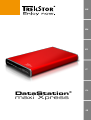 1
1
-
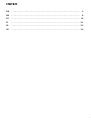 2
2
-
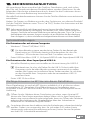 3
3
-
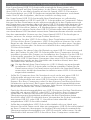 4
4
-
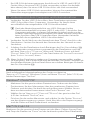 5
5
-
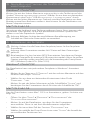 6
6
-
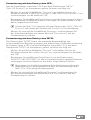 7
7
-
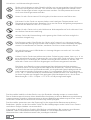 8
8
-
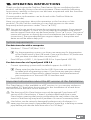 9
9
-
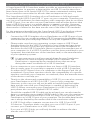 10
10
-
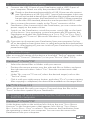 11
11
-
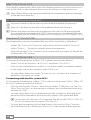 12
12
-
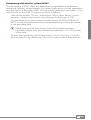 13
13
-
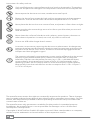 14
14
-
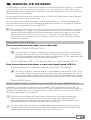 15
15
-
 16
16
-
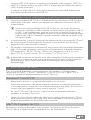 17
17
-
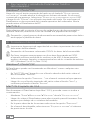 18
18
-
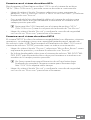 19
19
-
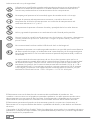 20
20
-
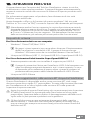 21
21
-
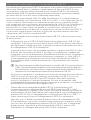 22
22
-
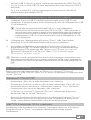 23
23
-
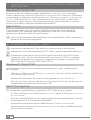 24
24
-
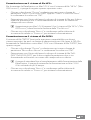 25
25
-
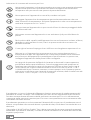 26
26
-
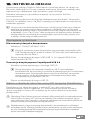 27
27
-
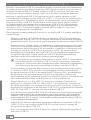 28
28
-
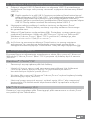 29
29
-
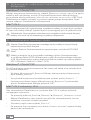 30
30
-
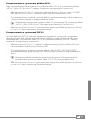 31
31
-
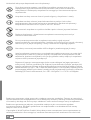 32
32
-
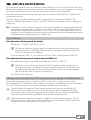 33
33
-
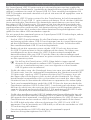 34
34
-
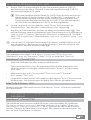 35
35
-
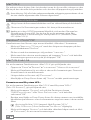 36
36
-
 37
37
-
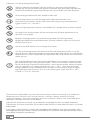 38
38
-
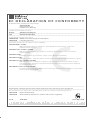 39
39
-
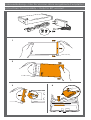 40
40
-
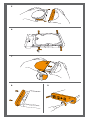 41
41
-
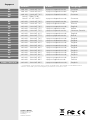 42
42
Trekstor maxi Xpress 1.5 TB Instrukcja obsługi
- Kategoria
- Zewnętrzne dyski twarde
- Typ
- Instrukcja obsługi
- Niniejsza instrukcja jest również odpowiednia dla
w innych językach
Powiązane artykuły
Inne dokumenty
-
DeLOCK 62425 Karta katalogowa
-
DeLOCK 66227 Karta katalogowa
-
DeLOCK 61753 Karta katalogowa
-
DeLOCK 61760 Karta katalogowa
-
Trust 2-Port USB 3.0 ExpressCard Instrukcja obsługi
-
Seagate HM641JI Karta katalogowa
-
Buffalo HD-PA1.0TU3 Instrukcja obsługi
-
Platinum MyDrive Series Operating Instructions Manual
-
Iomega iConnect Wireless Data Station Instrukcja obsługi
-
ROCCAT Apuri Skrócona instrukcja instalacji